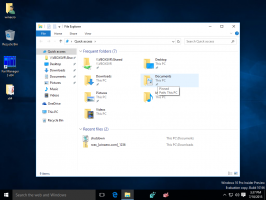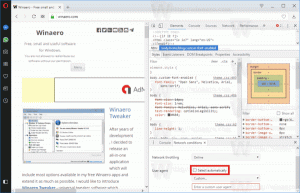Как да отворите HEIC и HEVC файлове в Windows 11
Ето как да отворите HEIC и HEVC файлове в Windows 11, с които операционната система не може да се справи по подразбиране. Въпреки нарастващата популярност на HEIC (високоефективно компресиране на изображения) и HEVC (високоефективно видео компресия) формати, Windows не може да отваря и обработва тези файлове без допълнителен софтуер (кодеци). Най-новата версия, Windows 11, не е изключение. Ако се опитате да отворите HEIC файл в приложението Photos по подразбиране в Windows 11, той ще ви покаже жалко съобщение „Не можем да отворим този файл“.
Ето как можете да отстраните този проблем и да отворите HEIC и HEVC изображения в Windows 11.
Отворете HEIC и HEVC файлове в Windows 11
За да отворите HEIC файлове в Windows 11 и Windows 10, трябва да изтеглите набор от кодеци. Неприятната реалност е, че тези кодеци не са безплатни. В зависимост от това къде се намирате, може да се наложи да платите поне $0,99. За щастие това е покупка с едно плащане, която по-късно ще работи на всичките ви устройства с Windows 11 и Windows 10.
За да отворите HEIC изображения и HEVC видеоклипове в Windows 11, направете следното.
- Изтеглете приложението HEIF Image Extensions от Microsoft Store. Използвайте тази връзка да го отворя веднага. Ако Microsoft Store показва бутона „Стартиране“ вместо бутона „Вземи“ или „Безплатно“, това означава, че приложението вече е на вашия компютър. Пропуснете тази стъпка и преминете към следващата.
- Изтеглете второто приложение, наречено HEVC видео разширения. Въпреки че споменава видеоклипове в името, Windows изисква разширението за отваряне на HEIF изображения. Щракнете върху бутона $0,99 и следвайте инструкциите на екрана, за да закупите приложението.
- След като приложението HEVC Video Extensions завърши инсталирането, ще можете да отваряте както HEIF, така и HEVC файлове.
- Освен това Windows ще активира миниатюри на файлове във File Explorer.
Как да отворите безплатно HEIF и HEVC файлове в Windows 11
Вероятно се чудите дали е възможно да отворите HEVC и HEIF файлове в Windows 11, без да плащате $0,99. Един долар за приложението не е толкова много, но фактът, че трябва да платите за такава проста функция в скъпа операционна система, не е приемлив за мнозина.
За щастие има безплатни кодеци на трети страни за отваряне на HEVC/HEIF файлове в Windows 11. CopyTrans е прекрасна опция, ако искате да работите с HEIC изображения. Имайте предвид, че CopyTrans не поддържа HEVC-видео.
- Отидете при длъжностното лице CopyTrans HEIF уебсайт и щракнете Изтегли.
- Отворете изтегления инсталатор и следвайте инструкциите на екрана.
- Не забравяйте да изберете "Инсталирам CopyTrans HEIC за домашна употреба." Приложението е безплатно за редовни потребители и платено за бизнес клиенти.
- Завършете инсталацията.
- Сега можете да отваряте HEIC изображения в Windows 11. Имайте предвид, че приложението Photos по подразбиране не може да отваря HEIC файлове дори с CopyTrans инсталирани. Трябва да зададете класическия Windows Photo Viewer като приложение по подразбиране за HEIC файлове.
- Щракнете с десния бутон върху всеки HEIC файл и изберете Отворете с > Windows Photo Viewer. Използвайте нашето специално ръководство, за да научите как да зададете приложения по подразбиране в Windows 11.
Съвет: Много видеоплейъри на трети страни идват с вградени кодове за HEVC-видео. VLC, един от най-добрите видео плейъри на трети страни, няма проблеми с възпроизвеждането на HEVC, без да е необходимо да инсталирате или купувате допълнителни кодеци или приложения. Можете да изтеглите VLC от официалния сайт.